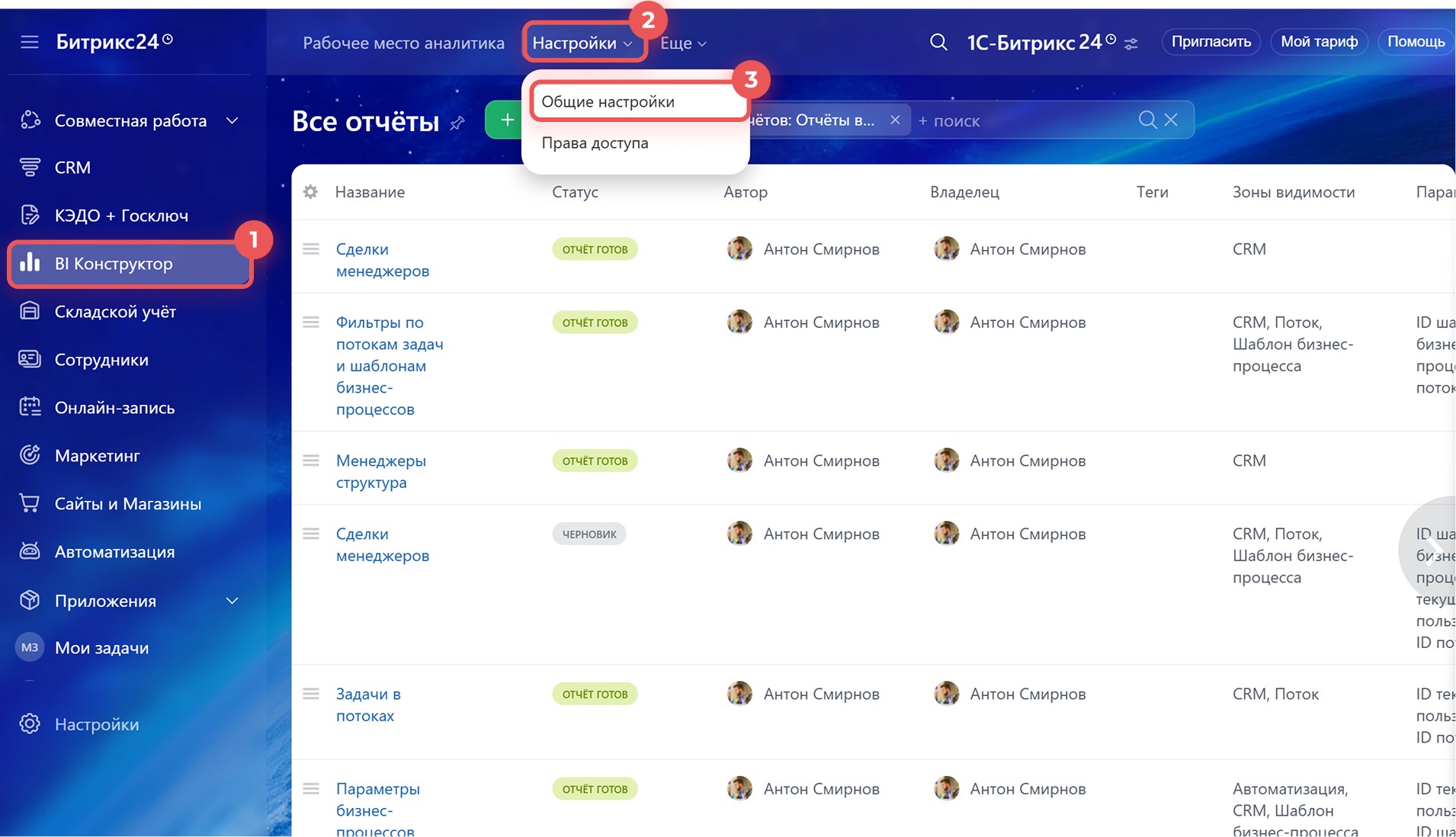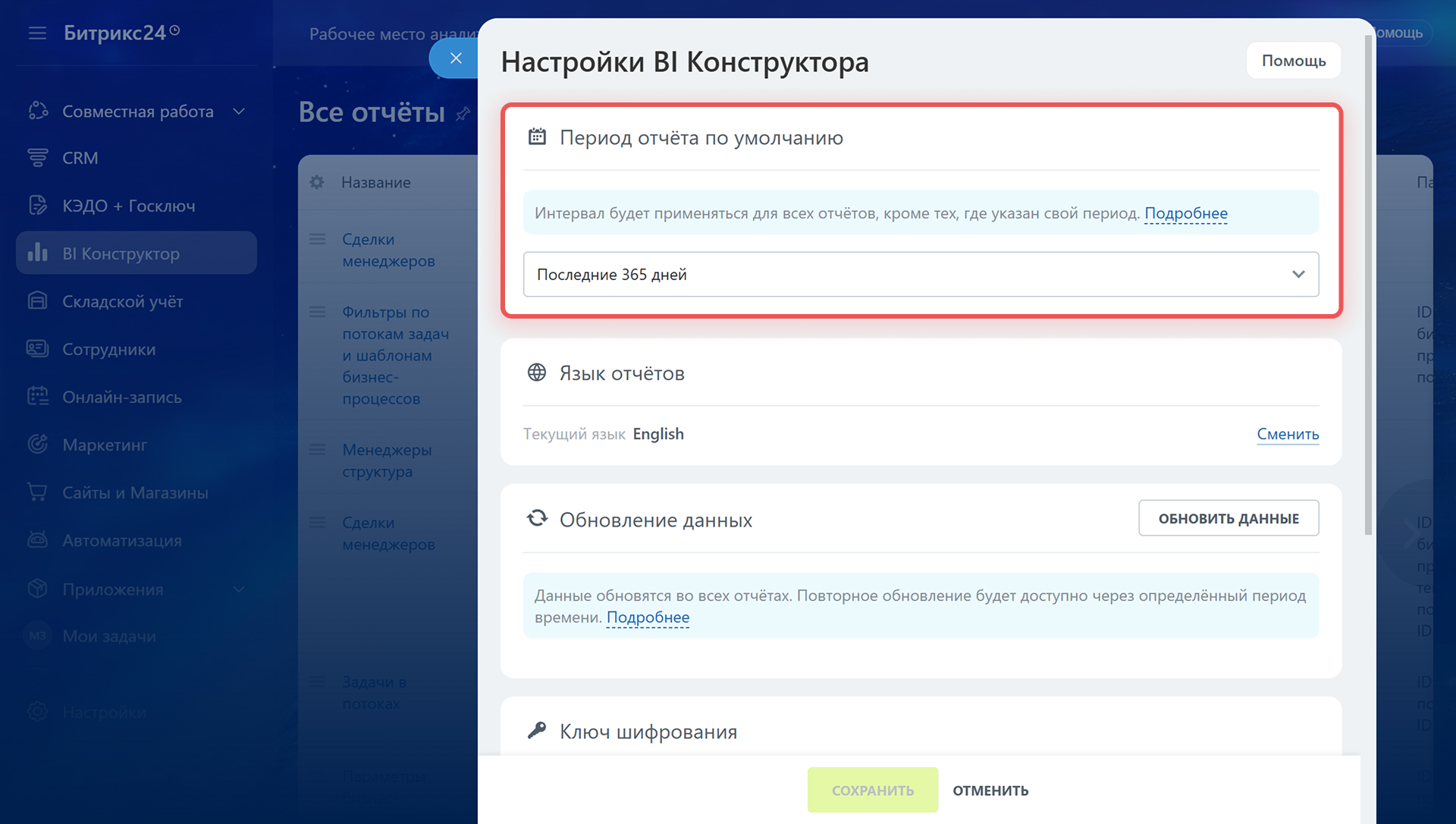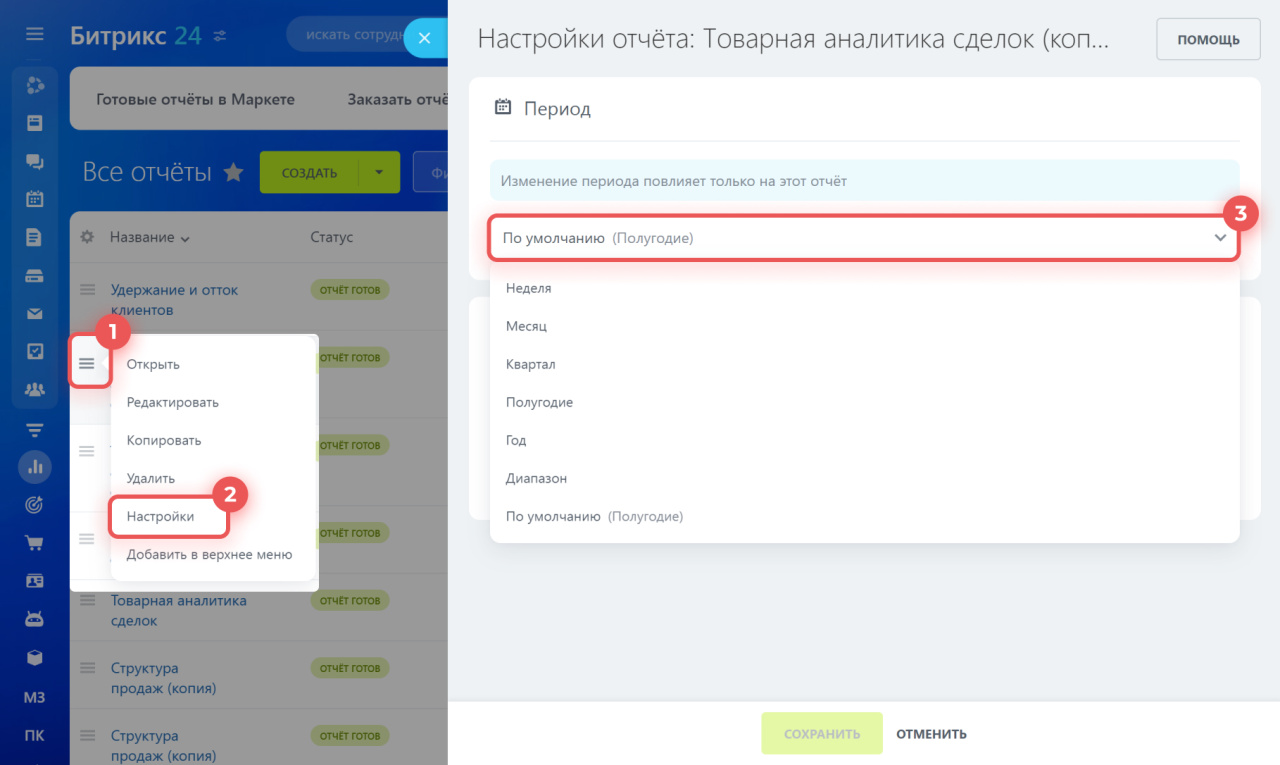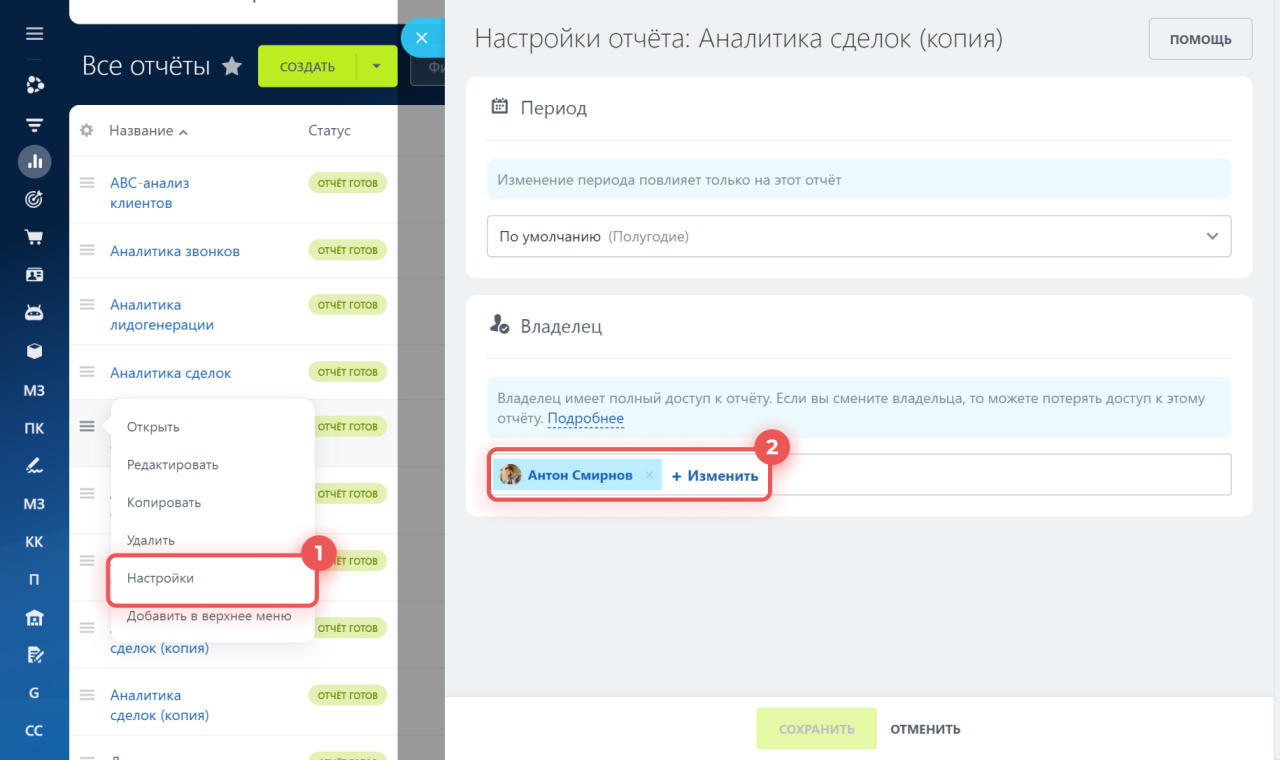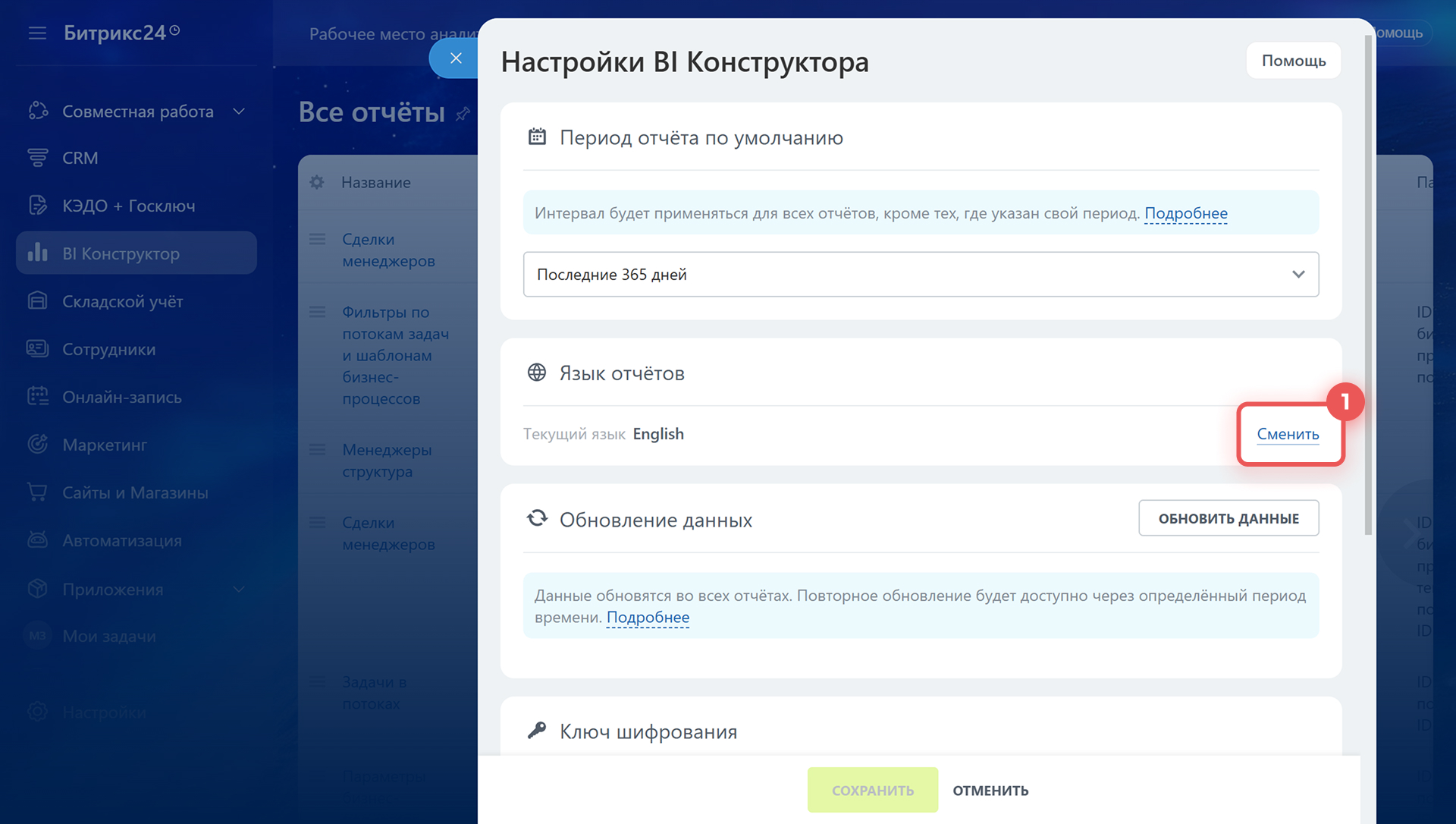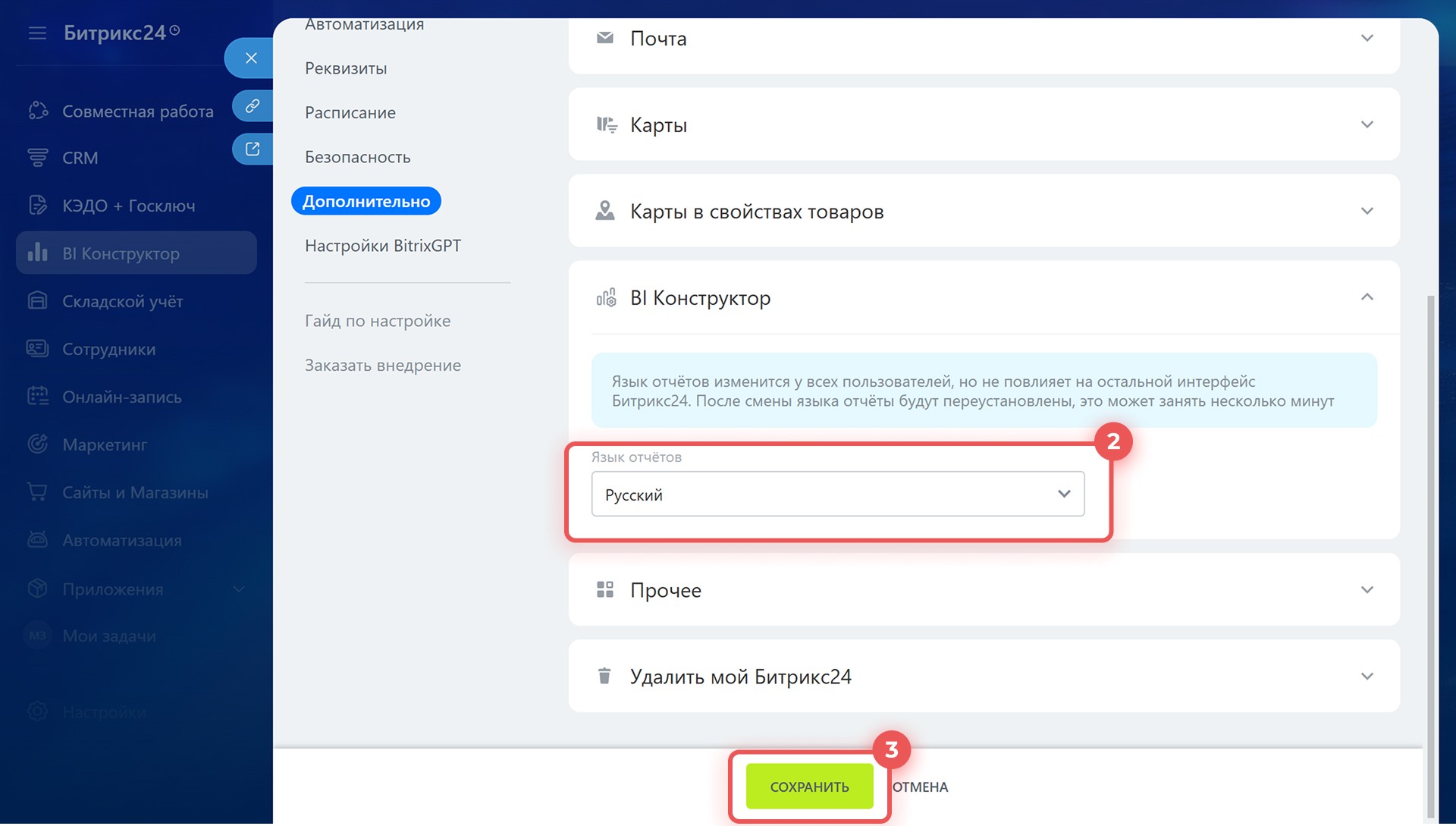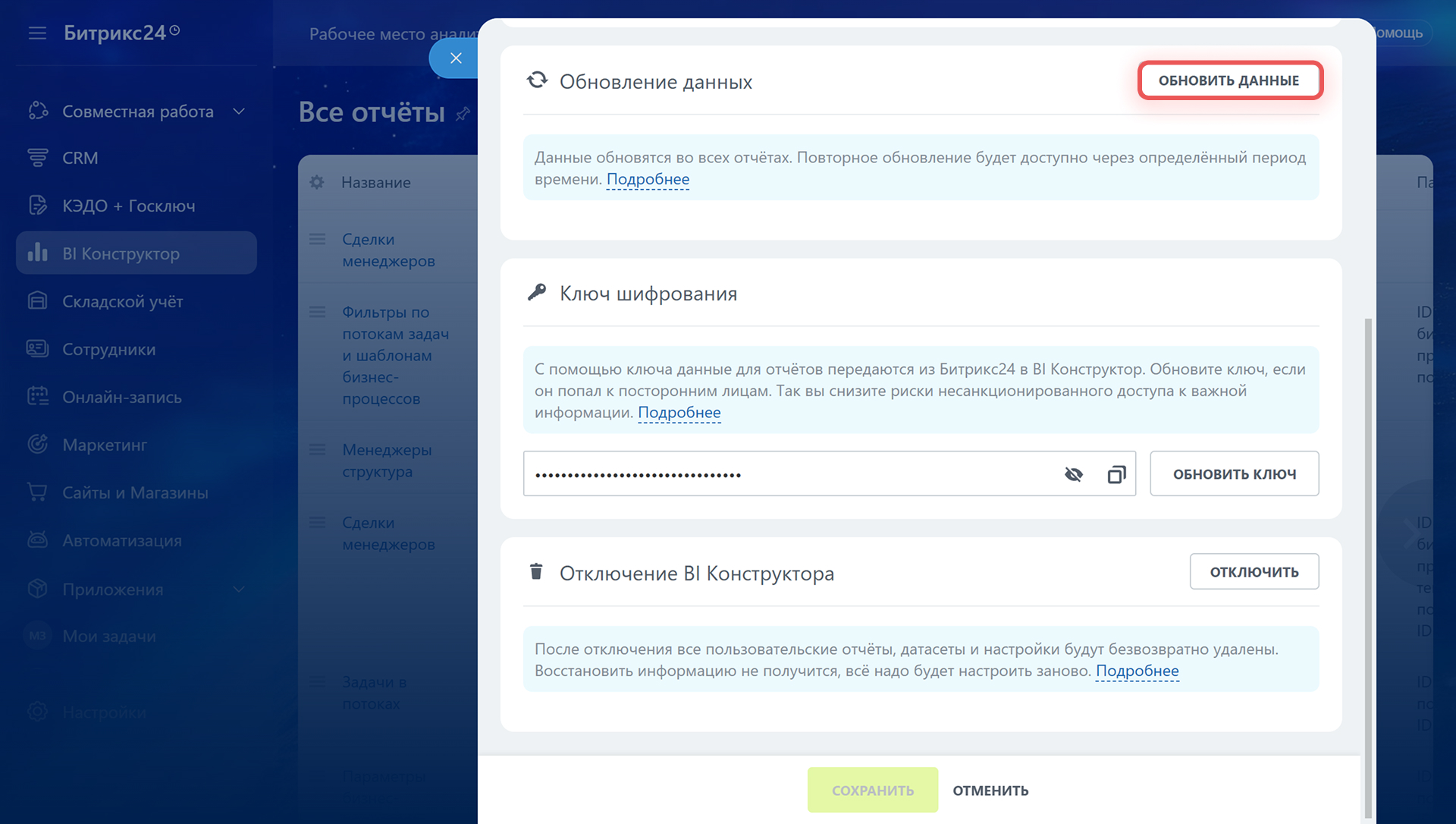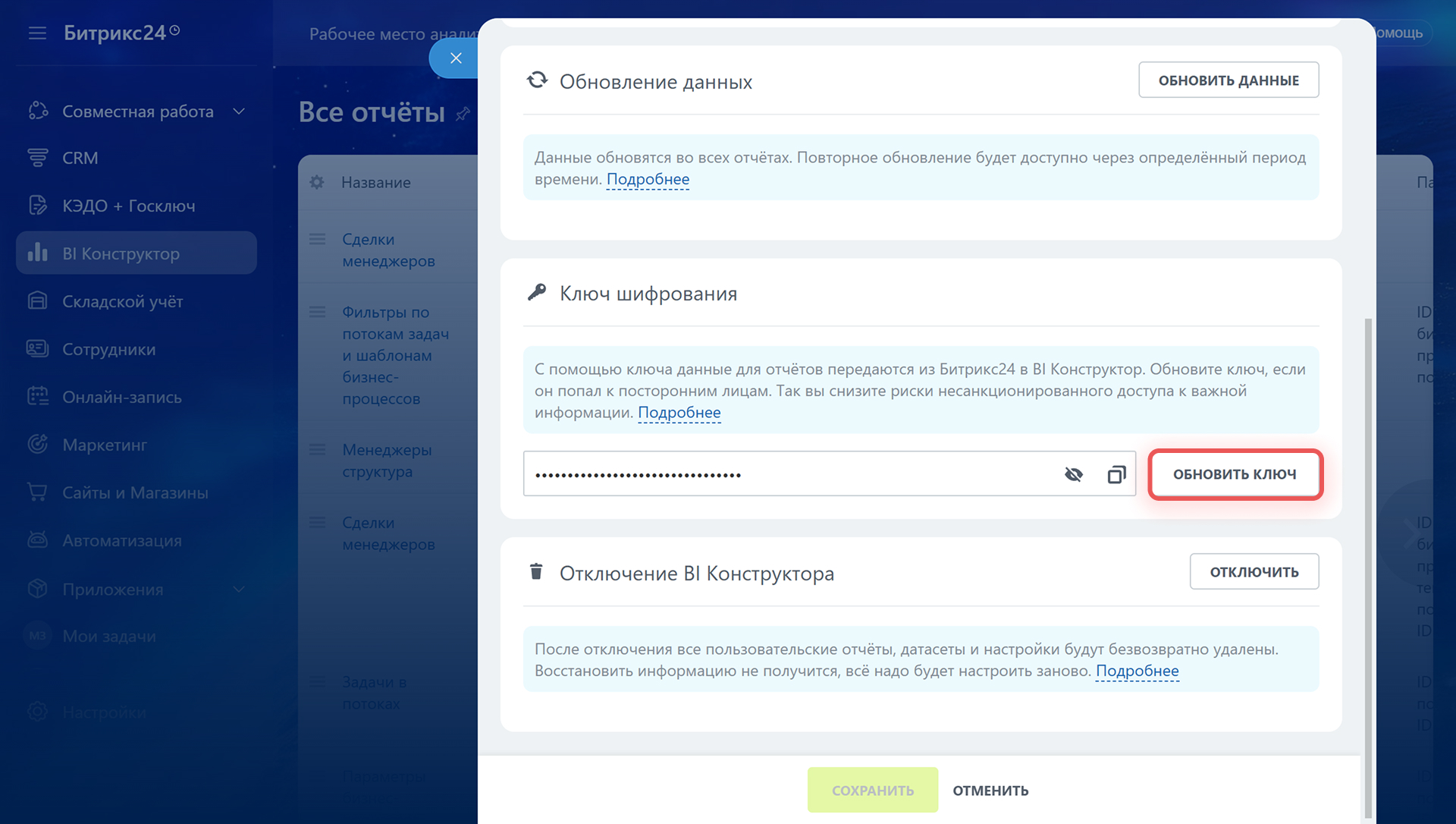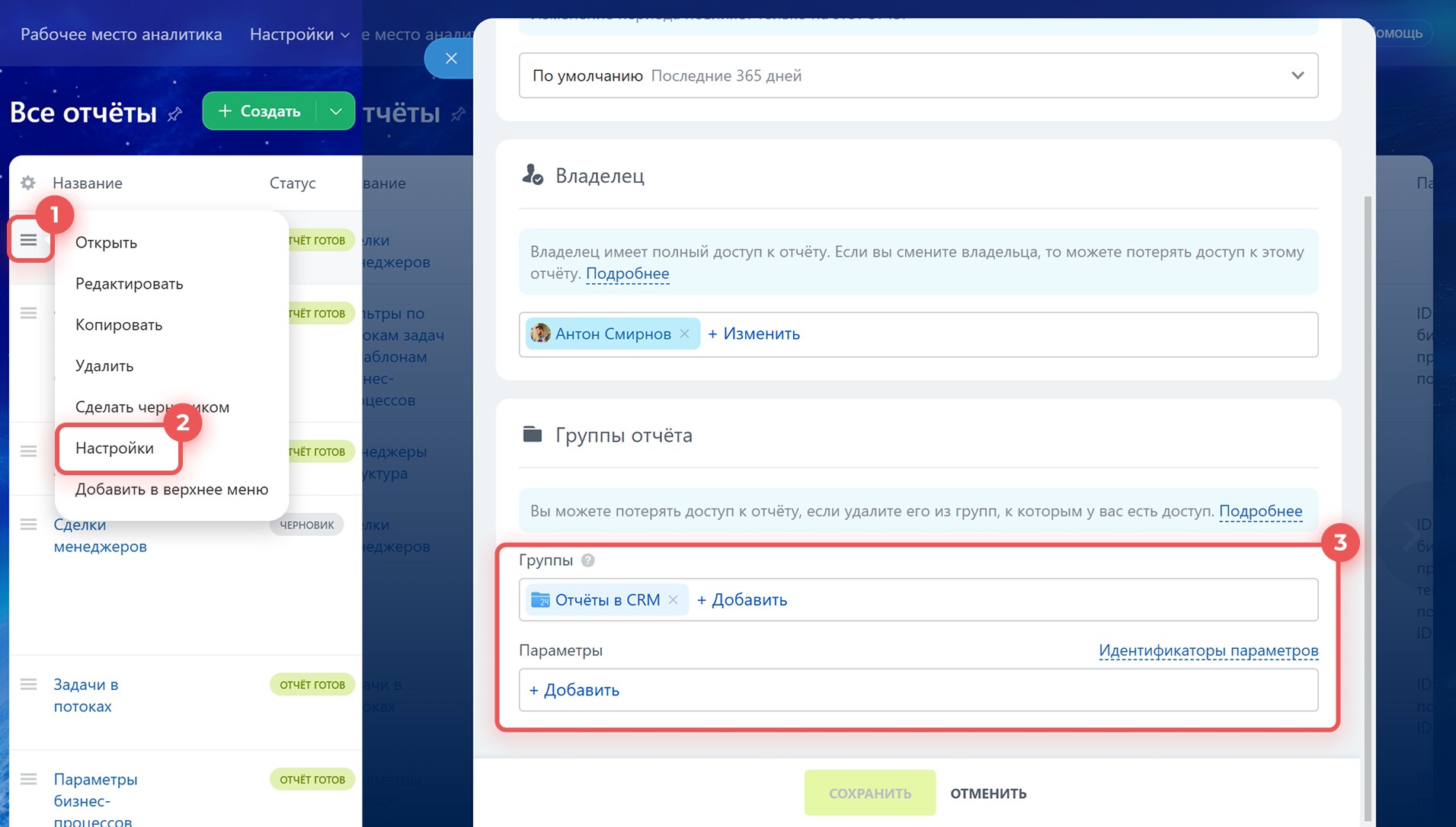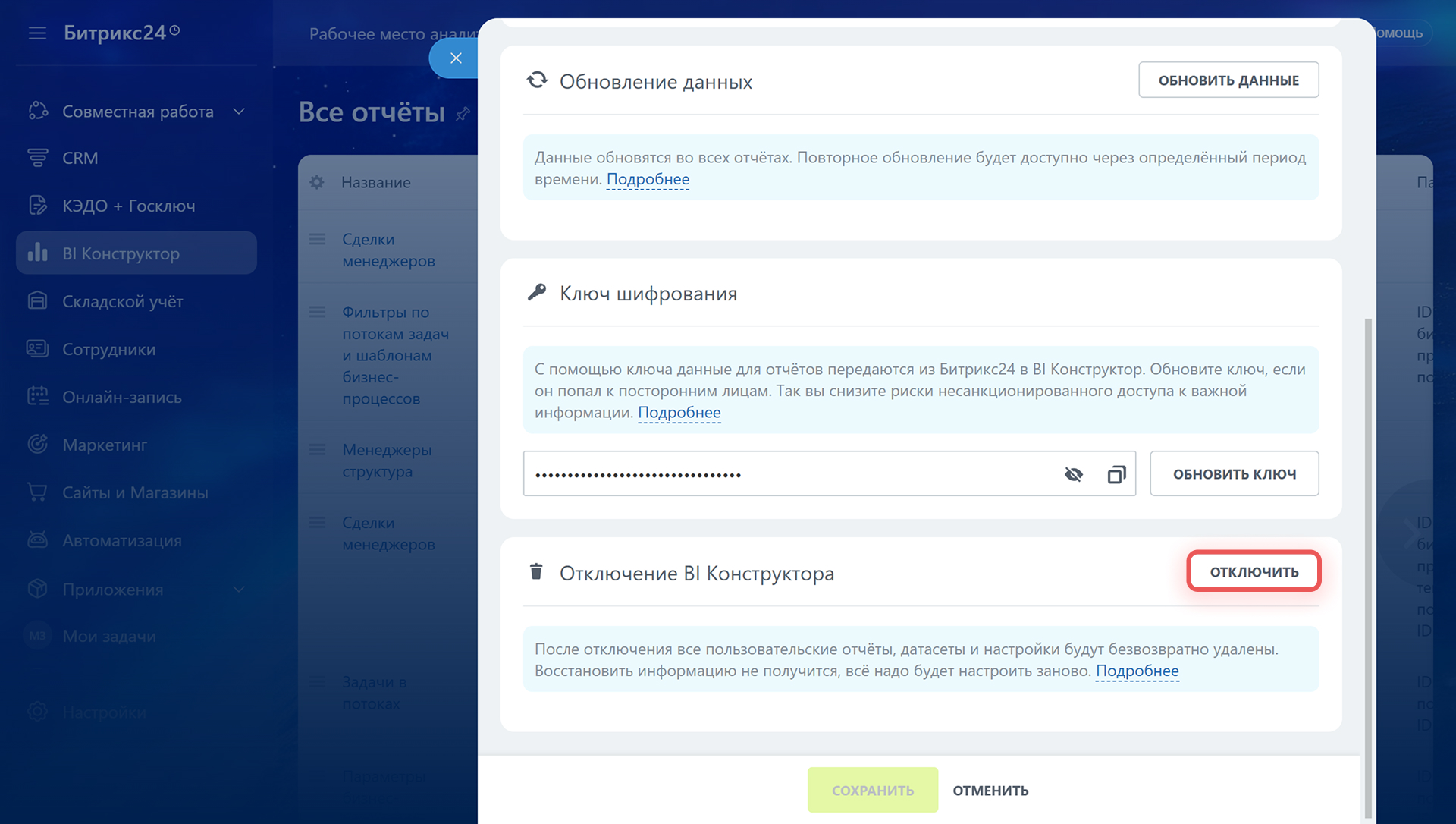На странице настроек вы можете управлять параметрами конструктора:
- Установить одинаковый период для всех отчетов.
- Сменить владельца отчета.
- Сменить язык отчетов.
- Обновить данные в отчетах.
- Обновить ключ шифрования.
- Настроить параметры и выбрать разделы, в которых будет виден отчет.
- Отключить конструктор.
Чтобы перейти на страницу, откройте BI Конструктор > Настройки > Общие настройки.
Период отчета по умолчанию. Установите, за какой период будут показаны данные в отчетах. Это может быть год, месяц, неделя или другой интервал. Если не установлен конкретный период, отчет покажет данные за год.
Для каждого отчета можно установить отдельный период. Выберите отчет в списке, откройте Меню (≡) и нажмите Настройки. В открывшемся окне установите подходящий период.
Владелец. В Битрикс24 создатель отчета автоматически становится его владельцем. Он имеет полный доступ к отчету вне зависимости от настроенных прав доступа в конструкторе. Иногда отчеты создает аналитик, а используют и обновляют отчеты другие сотрудники. В таком случае, чтобы упростить доступ, надо назначить нового владельца.
Сменить владельца можно в настройках отчета. Это может сделать владелец или сотрудник с правами на редактирование. Выберите нужный отчет в списке, откройте настройки и укажите нового владельца.
Как настроить права доступа в BI Конструкторе
Язык отчетов. В настройках можно выбрать язык, на котором будут отображаться показатели, подписи к графикам и элементы интерфейса внутри отчетов BI Конструктора. Это помогает адаптировать отчеты под команду, если сотрудники работают на разных языках. Чтобы изменить язык, нажмите Сменить, выберите подходящий из списка и сохраните изменения.
Язык отчетов поменяется у всех пользователей, но не затронет остальной интерфейс Битрикс24. После переключения отчеты будут переустановлены — это может занять несколько минут.
Обновление данных. Если надо посмотреть новую информацию в отчете, нажмите Обновить данные. Данные обновятся во всех отчетах. Чтобы узнать, когда можно обновить данные снова, наведите курсор на кнопку.
Ключ шифрования. Ключ — это уникальный идентификатор, который связывает данные из Битрикс24 с BI Конструктором. Обновите ключ, если он стал известен посторонним.
Если использовали BI-коннектор и удалили все ключи, обновление поможет восстановить работу конструктора.
Как работают ключи в BI-аналитике
Группы отчета. Откройте настройки отчета, укажите параметры и выберите, в каких разделах Битрикс24 будет отображаться конкретный отчет. Группы — это подборки отчетов по одной теме. В Битрикс24 есть готовые группы: для отчетов из Маркета и системных отчетов. Каждая из них связана с определенным разделом или инструментом. Параметры — это переменные, с помощью которых можно фильтровать данные или выводить нужные значения в отчете.
Как работают группы отчетов
Как настроить параметры отчета
Отключение BI Конструктора. Если переходите на тариф Базовый или Бесплатный, конструктор можно отключить вручную. После отключения все пользовательские отчеты, датасеты и настройки будут удалены. Восстановить информацию не получится, все надо будет настроить заново. Повторно включить конструктор можно будет только через 24 часа.
Коротко
- Настроить конструктор можно в разделе CRM > BI Конструктор > Мои отчеты > Настройки (⚙️).
- Установите, за какой период будут показаны данные в отчетах. Это может быть год, месяц, неделя или другой интервал. Если не установлен конкретный период, отчеты покажут данные за год.
- Язык отчетов можно сменить. Это помогает адаптировать их под команду, если сотрудники работают на разных языках. После смены языка отчеты переустанавливаются — процесс может занять несколько минут.
- Если нужно посмотреть новую информацию в отчете, обновите данные — они обновятся во всех отчетах.
- Если использовали BI-коннектор и удалили все ключи шифрования, обновите их в настройках конструктора. Обновление поможет восстановить работу конструктора.
Рекомендуем прочитать: